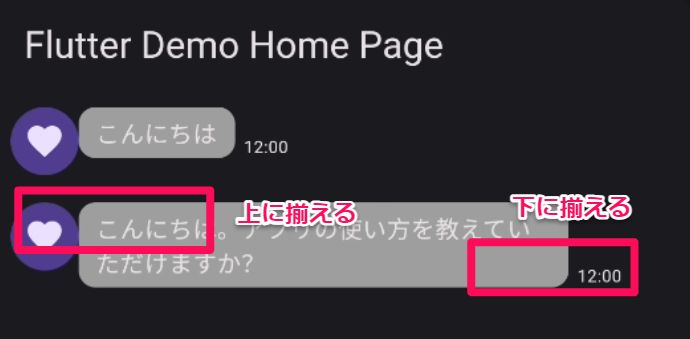対象者
- FlutterでRow内で、上寄せと下寄せにしたい項目がある場合
はじめに
LINEのメッセージが表示されている画面をFlutterでも再現しようとした。しかし、同じRowの中で上揃えと下揃えになっている項目があったため、どのようにするのか分からなかった。
ListViewの中にRowがあるため、Expanded(child:Container())を使ってTextを寄せようとすると、エラーが発生した。
結局、上寄せのRowの中に、下寄せのRowを作ることで解決した。
実施するソース
Row(
// 顔アイコンが上側に来る
crossAxisAlignment: CrossAxisAlignment.start,
children: [
const CircleAvatar(
child: Icon(
Icons.favorite,
),
),
Row(
// メッセージと日付を下側に合わせる
crossAxisAlignment: CrossAxisAlignment.end,
children: [
Container(
child: Text(
messages[index],
),
),
const SizedBox(width: 5),
const Text(
'12:00',
style: TextStyle(fontSize: 10),
),
],
),
],
),-
Row( crossAxisAlignment: CrossAxisAlignment.start,
Row内の項目を上寄せにしている。そのため、アイコンとメッセージは上揃えになっている。 -
Row( crossAxisAlignment: CrossAxisAlignment.end,
Row内の項目を下寄せにしている。そのため、メッセージと時刻が下揃えになっている
ダメだった方法
-
Columnを使って、下寄せにしたい項目の上に、Expanded(child:Container())を使う
ListViewの中にあったので、エラーになった。
ListViewの中でなかったら、いける。 -
Columnを使って、下寄せにしたい項目の上に、SizedBox(height:?, child:Container())を使う
動的にメッセージ欄の高さを取得すればできなくもなさそうだが、大変そうなのでやめた。
まとめ
「LINEのメッセージ画面とか楽勝じゃん」と思ってはじめましたが、思わぬところで時間が掛かりました。Columnを二重にして、3項目中2項目は左寄せだが、一項目だけ右寄せにする、ってやったことがあったが、その応用になりますね。
ということで、ColumnでWidgetを下寄せにする方法は色々見つかりましたが、ListViewで特定の項目だけでを下寄せにする、というケースはなかったので、まとめました。ListView内でなくても動作しますので、他のケースでも使えますね。
参考
- [Flutter]LINE風の見た目のUIを作ってみた
こちらでアイコンが上寄せで、時刻が下寄せになっているのを実現できている。サンプルが複雑になっているので、簡単にして意味を理解した。
全ソース
import 'package:flutter/material.dart';
void main() {
runApp(MyApp());
}
class MyApp extends StatelessWidget {
@override
Widget build(BuildContext context) {
return MaterialApp(
title: 'Flutter Demo',
theme: ThemeData(
useMaterial3: true,
brightness: Brightness.dark,
),
home: MyHomePage(title: 'Flutter Demo Home Page'),
);
}
}
class MyHomePage extends StatefulWidget {
MyHomePage({Key? key, required this.title}) : super(key: key);
final String title;
@override
_MyHomePageState createState() => _MyHomePageState();
}
class _MyHomePageState extends State<MyHomePage> {
List<String> messages = [
'こんにちは',
'こんにちは。アプリの使い方を教えていただけますか?',
];
@override
Widget build(BuildContext context) {
return Scaffold(
appBar: AppBar(
title: Text(widget.title),
),
body: Column(
mainAxisSize: MainAxisSize.min,
children: [
Expanded(
child: ListView.builder(
itemCount: messages.length,
itemBuilder: (context, index) {
return Padding(
padding: const EdgeInsets.all(8.0),
child: Row(
// 顔アイコンが上側に来る
crossAxisAlignment: CrossAxisAlignment.start,
children: [
const CircleAvatar(
child: Icon(
Icons.favorite,
),
),
Row(
// メッセージと日付を下側に合わせる
crossAxisAlignment: CrossAxisAlignment.end,
children: [
Container(
padding: const EdgeInsets.symmetric(
vertical: 5,
horizontal: 10,
),
constraints: BoxConstraints(
maxWidth: MediaQuery.of(context).size.width * 0.7,
),
decoration: const BoxDecoration(
color: Colors.grey,
borderRadius:
BorderRadius.all(Radius.circular(10)),
),
child: Text(
messages[index],
),
),
const SizedBox(width: 5),
const Text(
'12:00',
style: TextStyle(fontSize: 10),
),
],
),
],
),
);
},
),
),
],
),
);
}
}